Las tarjetas SD llevan mucho, muchísimo tiempo entre nosotros. Sin embargo, se siguen utilizando tarjetas cada vez más rápidas, pequeñas y de más capacidad tanto en teléfonos móviles como en consolas como Nintendo Switch o Nintendo 3DS. El problema es que este formato puede fallar y, a veces, podemos perder todos nuestros datos.
Recuperar una tarjeta SD dañada no es un proceso demasiado complicado. En algunos casos es posible recuperar el contenido que tenían dentro y en otros, por desgracia, solo podremos formatear para no tener una tarjeta SD muerta encima de nuestro escritorio. De la manera que sea, podéis intentar recuperar los datos de una tarjeta SD o microSD con nuestro tutorial.
Cómo recuperar una tarjeta SD dañada
Si intentáis recuperar una tarjeta SD dañada en Windows 10, debéis conocer el comando chkdsk. Este comando es de vital importancia para reparar la tarjeta SD o microSD y lo único que debemos hacer es conectar nuestra tarjeta al PC (podemos hacerlo con estos adaptadores USB) y realizar el siguiente proceso:
- En ''Este equipo'' fíjate en la letra de unidad que tiene asociada la tarjeta SD. Suelen ser F:, G: o H:.
- Una vez sepas la letra de unidad de la tarjeta SD, ve a la ventana de comandos de Windows. Pulsando Windows + R podéis acceder a la ventana ''ejecutar'' y, ahí, debéis escribir ''CMD'' para abrir la consola de comandos.
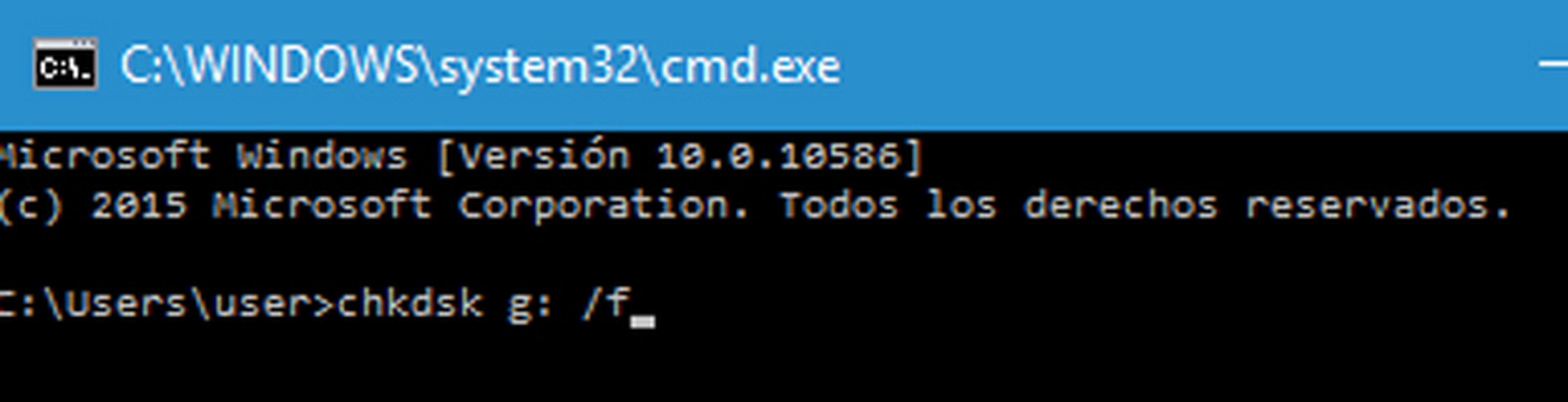
- Una vez ahí, debemos ejecutar el comando chkdsk x: /f. Debéis tener en cuenta que ''x'' es una letra incógnita que debéis sustituir por la que tenga vuestra tarjeta SD (el segundo paso del tutorial, vaya). Si no sirve con la terminación de este comando, podéis cambiar "/f" por "/r". Quedaría de la siguiente forma: ''chkdsk x: /r''
Las mejores tarjetas microSD para Nintendo Switch
Ahora bien, ¿qué se consigue con este comando? Muy sencillo, se rastrean los posibles fallos de la tarjeta SD y se reparan. Eso sí, hay veces en las que no será posible recuperar nuestros datos y habrá que tirar por la vía rápida.
Cómo formatear una tarjeta SD en Mac y Windows
Sabemos que puede ser de perogrullo, pero es una de esas acciones que algunos usuarios pueden no tener presente. Se trata del formateo de una tarjeta SD cuando no hay salvación posible (para nuestros datos) y el único modo que tenemos para seguir utilizándola es formatearla para volver a llenarla.
Formatear una tarjeta SD significa borrar de un plumazo todos los datos que hay en ella y podemos hacerlo desde Windows de una manera muy sencilla. El camino para formatear una tarjeta SD en Windows es colocarse en el icono de la tarjeta gráfica, pulsar el botón derecho del ratón y seleccionar ''formatear''. Solo tendremos que seguir las instrucciones que aparecen en las ventanas.
Formatear una tarjeta SDen Mac es una opción que está algo más escondida, pero que es realmente sencilla. Lanzamos el Launcher y buscamos la app ''Utilidad de discos'' (también podemos buscarla desde Spotlight). Una vez ahí, seleccionamos la tarjeta que queramos formatear y elegimos la opción ''borrar''. Ahí nos aparecerán varias opciones para darle formato.
Es, como decimos, la última opción para recuperar nuestra tarjeta SD, aunque perderemos todos los datos.
Descubre más sobre Alejandro Alcolea Huertos, autor/a de este artículo.
Conoce cómo trabajamos en Hobbyconsolas.


